أفضل 6 طرق لمشاركة مقاطع فيديو YouTube من أي جهاز
نشرت: 2022-02-13هل تريد مشاركة مقاطع فيديو YouTube من أي جهاز؟
إذن هذه المقالة هي الاختيار الصحيح لك. انتقل إلى هذه المقالة مرة واحدة ، ثم يمكنك مشاركة مقاطع فيديو YouTube التي تريدها بـ 6 طرق من أي من أجهزتك مثل Android و iOS والكمبيوتر (Windows / Mac / Linux).
جدول المحتويات
6 أفضل الطرق لمشاركة مقاطع فيديو YouTube
يمكنك بسهولة مشاركة مقاطع فيديو YouTube من أي جهاز مثل استخدام جهاز كمبيوتر (Windows / Mac / Linux) و Android و iOS في 6 طرق. للحصول على التفاصيل ، ما عليك سوى الاطلاع على ما يلي:
- مشاركة مقاطع فيديو YouTube من جهاز الكمبيوتر الخاص بك (Windows / Mac / Linux) عن طريق:
- استخدام رمز خيار المشاركة المرئي في أعلى الجانب الأيمن من مشغل فيديو YouTube.
- باستخدام رمز خيار المشاركة الموجود أسفل مشغل فيديو YouTube مباشرةً.
- النقر بزر الماوس الأيمن فوق مشغل فيديو YouTube.
- مشاركة مقاطع فيديو YouTube من أجهزتك التي تعمل بنظام Android و iOS عن طريق:
- استخدام رمز خيار المشاركة المرئي في أعلى الجانب الأيمن من مشغل فيديو YouTube.
- باستخدام رمز خيار المشاركة الموجود أسفل مشغل فيديو YouTube مباشرةً.
- النقر فوق أيقونة المزيد من الخيارات (أيقونة رمز النقاط العمودية الثلاث) ، المرئي على يمين الفيديو الخاص بك.
قد يعجبك: طريقتان لتنزيل مقاطع فيديو YouTube على Android (غير متصل وعبر الإنترنت)
1. شارك مقاطع فيديو YouTube من جهاز الكمبيوتر الخاص بك (Windows / Mac / Linux)
يمكنك استخدام جهاز الكمبيوتر الخاص بك (Windows / Mac / Linux) لمشاركة مقاطع فيديو YouTube التي تريدها على وسائل التواصل الاجتماعي بثلاث طرق.
فيديو تعليمي
قدمنا هذه المقالة في شكل فيديو تعليمي لراحة القارئ. إذا كنت مهتمًا بالقراءة ، فيمكنك تخطي الفيديو والبدء في القراءة.
1.1 استخدام رمز خيار المشاركة المرئي في أعلى الجانب الأيمن من مشغل فيديو YouTube
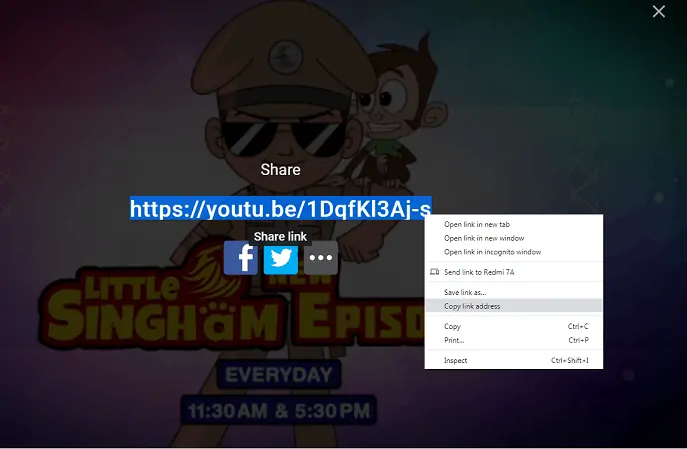
سيخبرك هذا القسم كيف يمكنك استخدام خيار المشاركة المرئي في الزاوية اليمنى العليا من مشغل فيديو YouTube لمشاركة فيديو YouTube.
الوقت الإجمالي: 1 دقيقة
الخطوة 1: افتح موقع يوتيوب
على جهاز الكمبيوتر الخاص بك (Windows / Mac / Linux) ، افتح أي متصفح مثل Chrome أو Firefox أو Safari. وانتقل إلى موقع YouTube وقم بتسجيل الدخول.
الخطوة 2: افتح الفيديو الخاص بك
بعد ذلك ، في شريط البحث ، أدخل الكلمات الأساسية للفيديو الذي تريد البحث فيه واضغط على زر الإدخال في لوحة المفاتيح.
الخطوة 3: اعرض الفيديو في وضع ملء الشاشة
بعد ذلك ، انقر فوق الفيديو الذي تريد عرضه. بعد ذلك ، يبدأ تشغيل الفيديو المطلوب. ثم اعرضه في وضع ملء الشاشة.
الخطوة 4: انقر فوق خيار المشاركة
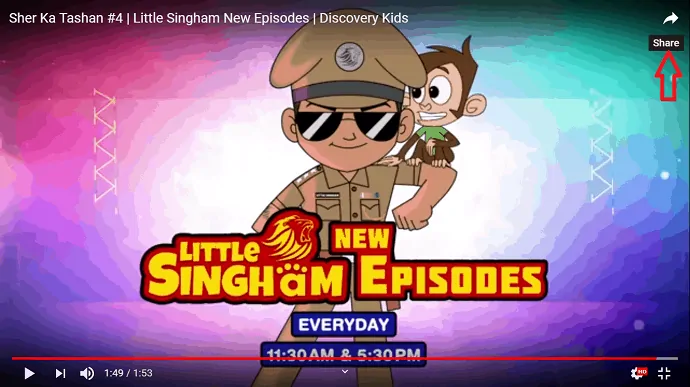
بعد ذلك ، انقر فوق رمز خيار المشاركة المرئي في الجزء العلوي الأيمن من مشغل فيديو YouTube.
الخطوة 5: مشاركة الفيديو
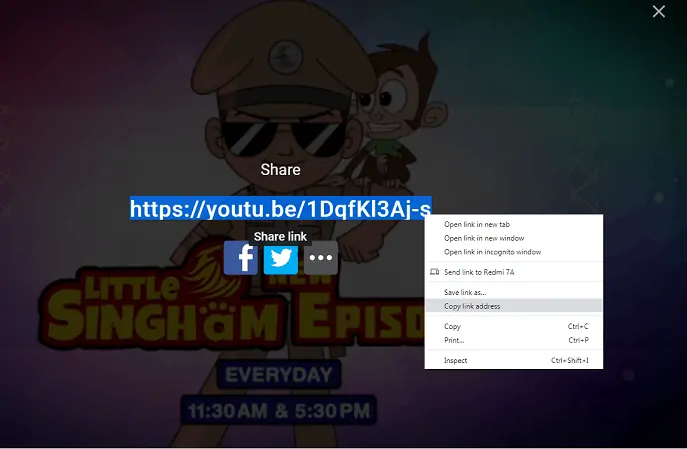
بعد ذلك ، يمكنك عرض شعارات Facebook و Twitter. انقر فوق تلك الشعارات لمشاركة هذا الفيديو على صفحتك على Facebook و Twitter. أو انقر بزر الماوس الأيمن على الرابط. وانقر فوق نسخ عنوان الرابط . ثم يتم نسخ عنوان URL لهذا الفيديو. بعد ذلك ، يمكنك لصق عنوان الرابط هذا مباشرة على Facebook و Twitter وغير ذلك لمشاركة هذا الفيديو.
1.2 استخدام رمز خيار المشاركة الموجود أسفل مشغل فيديو YouTube مباشرةً
الخطوة 1: افتح متصفحًا على جهاز الكمبيوتر الخاص بك. وانتقل إلى موقع YouTube وقم بتسجيل الدخول.
الخطوة 2: بعد ذلك ، في شريط البحث ، أدخل الكلمات الأساسية للفيديو الذي تريد البحث فيه. واضغط على مفتاح الإدخال على لوحة المفاتيح.
الخطوة 3: بعد ذلك ، انقر فوق الفيديو المطلوب. ثم يلعب. انقر الآن على رمز خيار المشاركة الموجود أسفل مشغل فيديو YouTube مباشرةً.
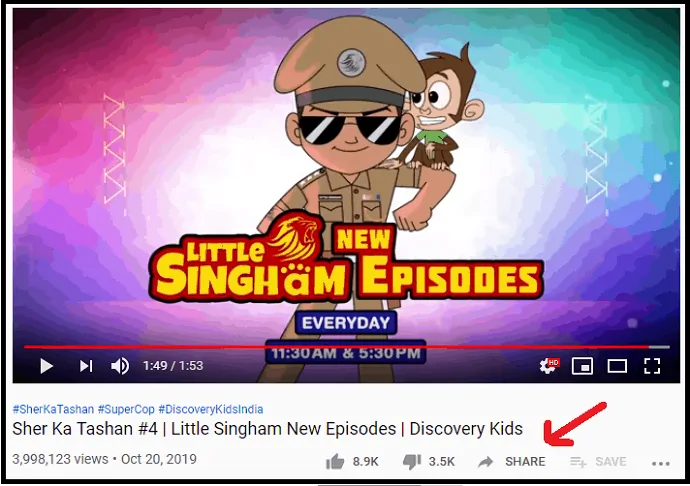
الخطوة 4: بعد ذلك ، يمكنك عرض العديد من شعارات الوسائط الاجتماعية مثل Facebook و Twitter و Tumblr و LinkedIn والمزيد. يمكنك النقر فوق تلك الشعارات لمشاركة هذا الفيديو.

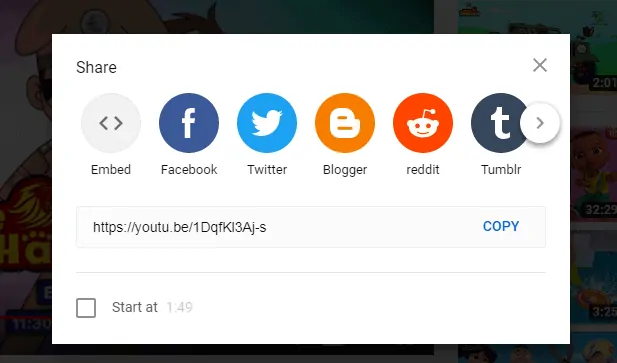
الخطوة 5: علاوة على ذلك ، إذا كنت ترغب في مشاركة هذا الفيديو على موقع الويب أو المدونة الخاصة بك. ثم انقر فوق " تضمين ". ثم يظهر كود HTML. ثم انقر فوق الزر COPY . ثم يتم نسخ كود HTML. بعد ذلك ، الصق هذا الرمز في موقع الويب الخاص بك أو مدونة HTML. ثم يتم تضمين هذا الفيديو في موقع الويب أو المدونة الخاصة بك.
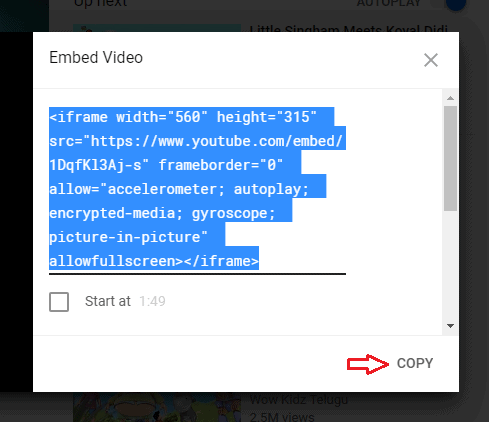
موصى به: كيف تقوم بتنزيل مقاطع فيديو YouTube؟ 3 طرق أفعل !!
1.3 النقر بزر الماوس الأيمن فوق مشغل فيديو YouTube
الخطوة 1: افتح متصفحًا على جهاز الكمبيوتر الخاص بك. ثم انتقل إلى موقع YouTube وقم بتسجيل الدخول.
الخطوة 2: بعد ذلك ، عبر شريط البحث ، أدخل الكلمات الرئيسية للفيديو الذي تريد مشاركته.
الخطوة 3: بعد ذلك ، انقر فوق الفيديو المطلوب. ثم يلعب.
الخطوة 4: بعد ذلك ، انقر بزر الماوس الأيمن على الفيديو.
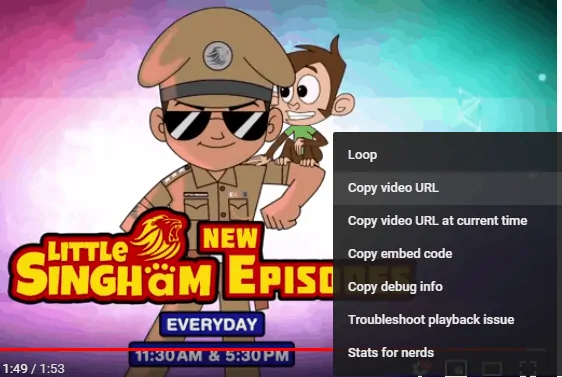
الخطوة 5: بعد ذلك ، انقر فوق عنوان URL الخاص بنسخ الفيديو . ثم يتم نسخ عنوان URL لهذا الفيديو. بعد ذلك ، الصق عنوان URL هذا على Facebook و Twitter والمزيد لمشاركة هذا الفيديو. ويمكنك أيضًا النقر فوق رمز التضمين الخاص بالنسخ . ثم يتم نسخ كود HTML لهذا الفيديو. في وقت لاحق ، يمكنك لصقها في HTML أو مدونة موقع الويب الخاص بك. بحيث يتم تضمين هذا الفيديو في موقع الويب أو المدونة الخاصة بك.
2. مشاركة مقاطع فيديو YouTube من أجهزة Android و iOS
يمكنك مشاركة مقاطع فيديو YouTube من أجهزتك التي تعمل بنظام Android و iOS بثلاث طرق.
2.1 استخدام رمز خيار المشاركة الظاهر في أعلى الجانب الأيمن من مشغل فيديو YouTube
الخطوة 1: افتح تطبيق YouTube على جهازك المحمول. وقم بتسجيل الدخول. (قم بتثبيت تطبيق YouTube على جهازك ، إذا لم تكن قد قمت بتثبيته بعد).
الخطوة 2: بعد ذلك ، أدخل الكلمات الأساسية للفيديو الذي تريد مشاركته. ثم اضغط على مفتاح الإدخال على لوحة المفاتيح.
الخطوة 3: بعد ذلك ، انقر فوق الفيديو المطلوب. ثم يفتح ويلعب.
الخطوة 4: بعد ذلك ، انقر فوق رمز خيار المشاركة المرئي في الجزء العلوي الأيمن من مشغل فيديو YouTube.
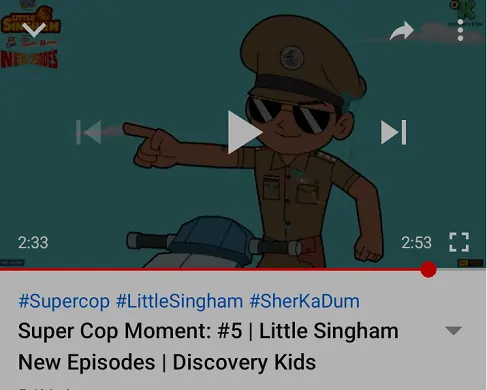
الخطوة 5: بعد ذلك ، يمكنك عرض العديد من شعارات الوسائط الاجتماعية مثل Facebook و WhatsApp و Facebook Messenger والمزيد. ثم انقر فوق الوسائط الاجتماعية التي تريدها لمشاركة هذا الفيديو.
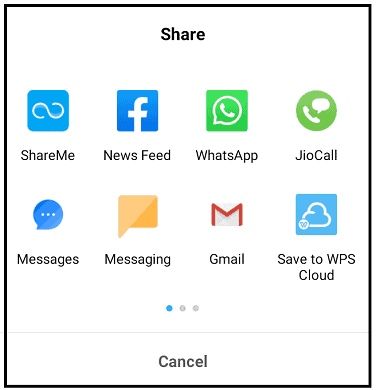
اقرأها: تساعد ميزة Android YouTube Offline على مشاهدة مقاطع الفيديو لاحقًا
2.2 استخدام رمز خيار المشاركة الموجود أسفل مشغل فيديو YouTube مباشرةً
الخطوة 1: افتح تطبيق YouTube على جهازك المحمول. وتسجيل الدخول.
الخطوة 2: بعد ذلك ، أدخل الكلمات الأساسية للفيديو الذي تريد مشاركته. ثم اضغط على مفتاح الإدخال على لوحة المفاتيح.
الخطوة 3: بعد ذلك ، انقر فوق الفيديو المطلوب. ثم يفتح ويلعب.
الخطوة 4: بعد ذلك ، انقر فوق رمز خيار المشاركة الموجود أسفل مشغل فيديو YouTube.
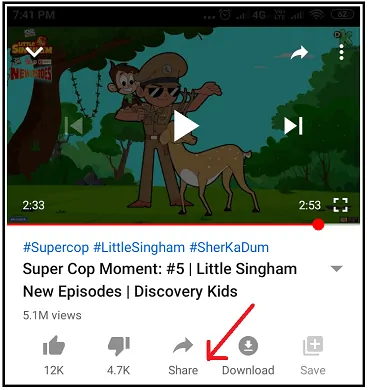
الخطوة 5: بعد ذلك ، يمكنك عرض العديد من شعارات الوسائط الاجتماعية مثل Facebook و WhatsApp و Facebook Messenger والمزيد. ثم يمكنك تحديد الوسائط الاجتماعية التي تريدها لمشاركة هذا الفيديو. أو يمكنك النقر فوق خيار نسخ الرابط . ثم يتم نسخ عنوان URL لهذا الفيديو. ثم يمكنك لصقها على أي من وسائل التواصل الاجتماعي الخاصة بك لمشاركتها.
علاوة على ذلك ، يمكنك أيضًا النقر فوق خيار المراسلة لمشاركة عنوان URL الخاص بهذا الفيديو كرسالة عادية لأصدقائك أو للآخرين.
2.3 النقر فوق أيقونة المزيد من الخيارات (أيقونة رمز النقاط الثلاث الرأسية) ، المرئي على اليمين بجانب الفيديو الخاص بك
الخطوة 1: افتح تطبيق YouTube على جهازك وقم بتسجيل الدخول.
الخطوة 2: بعد ذلك ، في شريط البحث ، أدخل الكلمات الأساسية للفيديو الذي تريد مشاركته.
الخطوة 3: بعد ذلك ، يمكنك مشاهدة سلسلة من مقاطع الفيديو المتعلقة بهذه الكلمات الرئيسية.
الخطوة 4: بعد ذلك ، انقر فوق رمز المزيد من الخيارات (رمز رمز النقاط العمودية الثلاثة) ، المرئي على اليمين بجانب الفيديو الذي تريده.
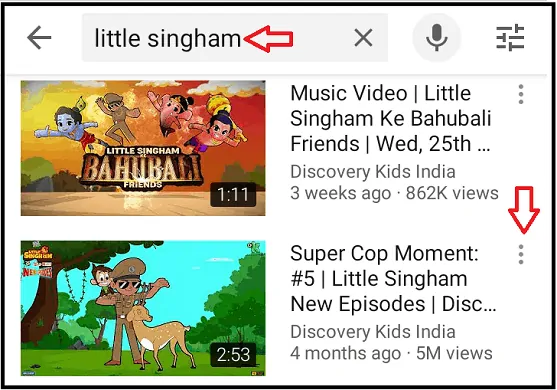
الخطوة 5: بعد ذلك ، انقر فوق " مشاركة ".
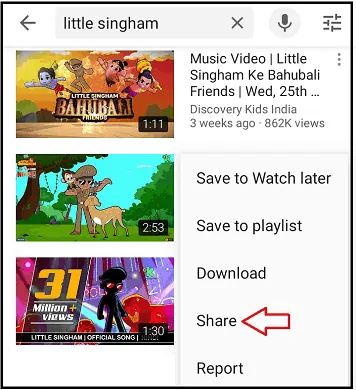
الخطوة 6: بعد ذلك ، يمكنك عرض العديد من شعارات الوسائط الاجتماعية مثل Facebook و WhatsApp و Facebook Messenger والمزيد. ثم يمكنك تحديد الوسائط الاجتماعية التي تريدها لمشاركة هذا الفيديو.
خاتمة
لقد شاهدت الآن 6 طرق أسهل لمشاركة فيديو YouTube الذي تريده على وسائل التواصل الاجتماعي مثل Facebook و Twitter و Tumblr والمزيد. علاوة على ذلك ، يمكنك مشاركة مقاطع فيديو YouTube التي تريدها من أي من أجهزتك مثل Android و iOS والكمبيوتر (Windows / Mac / Linux).
- قراءة التالي: كيفية ضغط ملفات الفيديو على YouTube و Facebook و Whatsapp
- 3 طرق لإضافة أو نشر أو تحميل الفيديو على موقع يوتيوب
أؤكد أن هذه المقالة يمكن أن تساعدك بالتأكيد على مشاركة مقاطع فيديو YouTube التي تريدها باستخدام أي من أجهزتك. إذا أعجبك هذا المقال ، فيرجى مشاركته ومتابعة ما تريد على Facebook و Twitter و YouTube لمزيد من النصائح.
الأسئلة الشائعة حول مشاركة مقاطع فيديو YouTube
كيف تشارك الفيديو على موقع يوتيوب؟
يمكنك مشاركة مقاطع فيديو YouTube التي تريدها بـ 6 طرق باستخدام أي من أجهزتك. للحصول على تفاصيل كاملة ، انتقل إلى هذه المقالة مرة واحدة.
هل يمكنني مشاركة فيديو يوتيوب على Instagram؟
نعم. ما عليك سوى لصق عنوان URL لفيديو YouTube ومشاركته على Instagram الخاص بك.
هل يمكنني مشاركة فيديو YouTube الخاص بي على Facebook؟
نعم. يمكنك مشاركة فيديو YouTube الخاص بك على Facebook الخاص بك بـ 6 طرق باستخدام أي من أجهزتك. لمزيد من التفاصيل ، انتقل إلى هذه المقالة مرة واحدة.
هل من القانوني مشاركة مقاطع فيديو YouTube؟
نعم. إذا كان رمز خيار المشاركة موجودًا في الجزء العلوي الأيمن من مشغل فيديو YouTube أو أسفل مشغل فيديو YouTube. ثم يمكنك مشاركة مقاطع الفيديو هذه دون أي إذن. هذا يعني أن YouTube نفسه يدعم المشاهدين لمشاركة مقاطع فيديو YouTube التي يرغبون فيها.
كيف تشارك مقاطع فيديو YouTube على Android؟
يمكنك بسهولة مشاركة مقاطع فيديو YouTube التي تريدها من جهاز Android الخاص بك بثلاث طرق باستخدام خيار المشاركة والمزيد من أيقونات الخيارات. لمزيد من التفاصيل ، انتقل إلى هذه المقالة مرة واحدة.
